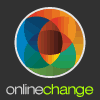Как пользоваться webmoney через телефон
 Клиент WebMoney можно использовать не только на компьютере, но и на портативных устройствах. Программа доступна на всех мобильных платформах, полностью бесплатна и проста в использовании.
Клиент WebMoney можно использовать не только на компьютере, но и на портативных устройствах. Программа доступна на всех мобильных платформах, полностью бесплатна и проста в использовании.
Установка программы на смартфон
- Зайдите в магазин программ, доступный на вашем гаджете. Для Android-устройств это Play Market, владельцы iPhone могут использовать AppStore или iTunes. На устройствах, работающих на ОС Windows Phone, есть приложение «Маркет»;
- Нажимаем на строку поиска и вводим в поле запроса webmoney. Среди результатов поиска, помимо прочих, будет утилита WebMoney Keeper. Нажмите на нее и подтвердите установку программы на ваше устройство;
- Об окончании загрузки и установки будет свидетельствовать уведомление на экране вашего устройства. Перейдите в главное меню и увидите значок приложения (он похож на иконку WebMoney Keeper на компьютере). После нажатия на значок и последующего запуска программы необходимо ввести номер телефона, привязанный к нему WMID и пароль к нему. После ввода правильных данных и успешной авторизации станут доступны все операции.
Функционал мобильного клиента WebMoney
- При помощи мобильной версии WebMoney Keeper можно переводить деньги и производить широкий спектр денежных операций. В разделе «Кошельки» находится информация о состоянии счета и операциях по переводу средств на другие учетные записи;
- В этом же разделе доступна информация о прикрепленных банковских картах и аккаунтах других платежных систем. Можно перейти в интернет-магазин WM для оплаты различных услуг. Вы можете оплатить Интернет, мобильную связь, перевести средства в Skype, iTunes, Xbox или же купить игру. Оплата проходит практически мгновенно;
- Перейдя в раздел «Точки пополнения», можно ознакомится с местоположением пунктов пополнения WebMoney на территории вашего города;
- Раздел «Сообщения» позволяет переписываться с пользователями WebMoney. Можно открыть ранее созданный диалог, либо начать новый. Достаточно ввести имя пользователя или его WMID или выбрать его в разделе «Контакты»;
- Ознакомится с последними транзакциями можно в разделе «Счета». Информация достаточно подробная и представлена в удобном формате.
- Чтобы настроить программу, нажмите на кнопку, вызывающую контекстное меню или на пункт в экранном меню. Можно настроить оффлайн-уведомления, всплывающие сообщения и параметры авторизации в программе.
Похожие статьи:
 Сегодня, когда интернет охватывает все большие сферы нашей жизни, все более популярными становятся покупки в интернет-магазинах и их оплата не только реальными, но и электронными деньгами. Наиболее удобной и популярной является электронная платежная система WebMoney, для пользования которой необходима регистрация в системе и создание ...
Сегодня, когда интернет охватывает все большие сферы нашей жизни, все более популярными становятся покупки в интернет-магазинах и их оплата не только реальными, но и электронными деньгами. Наиболее удобной и популярной является электронная платежная система WebMoney, для пользования которой необходима регистрация в системе и создание ...
 Для того, чтобы получить доступ к электронному кошельку через программу WM Keeper Classic, необходим специальный файл ключей. Его можно получить во время первой регистрации в системе. Также он может понадобиться, если операционная система будет переустановлена, подвергнутся изменениям какие-либо технические параметры, или вход систему ...
Для того, чтобы получить доступ к электронному кошельку через программу WM Keeper Classic, необходим специальный файл ключей. Его можно получить во время первой регистрации в системе. Также он может понадобиться, если операционная система будет переустановлена, подвергнутся изменениям какие-либо технические параметры, или вход систему ...
Как получить аттестацию электронного кошелька
 В системе Webmoney используется такое понятие, как аттестат кошелька. Существует несколько уровней аттестации, в зависимости от получения которых, пользователи системы имеют определенный ряд возможностей. Данная процедура проводится в аттестационном центре WM. Для того, чтобы определиться, какую аттестацию нужно проходить, необходимо иметь ...
В системе Webmoney используется такое понятие, как аттестат кошелька. Существует несколько уровней аттестации, в зависимости от получения которых, пользователи системы имеют определенный ряд возможностей. Данная процедура проводится в аттестационном центре WM. Для того, чтобы определиться, какую аттестацию нужно проходить, необходимо иметь ...